Minecraft, любимая игра, которой пользуются миллионы по всему миру, доступна не только на традиционных платформах, но и на Chromebook. Учитывая, что Chromebook работают на Chrome OS, многие пользователи задаются вопросом, возможно ли запустить Minecraft на этих устройствах. Ответ - громкий да!
В этом комплексном руководстве мы проведем вас через весь процесс установки и предложим ценные советы, чтобы улучшить ваш игровой опыт на Chromebook.
Оглавление
- Общая информация о Minecraft на Chromebook
- Включение режима разработчика
- Установка Minecraft на Chromebook
- Запуск игры
- Как играть в Minecraft на Chromebook с низкими характеристиками
- Повышение производительности на Chrome OS
Общая информация о Minecraft на Chromebook
Чтобы обеспечить стабильный игровой опыт на вашем Chromebook, ваше устройство должно соответствовать следующим минимальным требованиям:
- Архитектура системы: 64-битная (x86_64, ARM64-V8A)
- Процессор: AMD A4-9120C, Intel Celeron N4000, Intel 3865U, Intel I3-7130U, Intel M3-8100Y, Mediatek Kompanio 500 (MT8183), Qualcomm SC7180 или лучше
- ОЗУ: 4 ГБ
- Хранение: по крайней мере 1 ГБ свободного пространства
Эти спецификации важны для плавного управления Minecraft на вашем Chromebook. Если вы испытываете задержку или заикание, мы включили руководство в конце этой статьи, чтобы помочь оптимизировать вашу производительность. Теперь давайте углубимся в процесс установки.
Для тех, кто ищет простой подход, выпуск Minecraft Bendrock может быть установлен непосредственно из магазина Google Play. Просто откройте магазин, найдите Minecraft и перейдите на его страницу. Обратите внимание, что эта версия стоит 20 долларов, но если у вас уже есть версия Android за 7 долларов, вам нужно будет заплатить только 13 долларов за обновление. Этот метод идеально подходит для пользователей, ищущих беспроблемную установку.
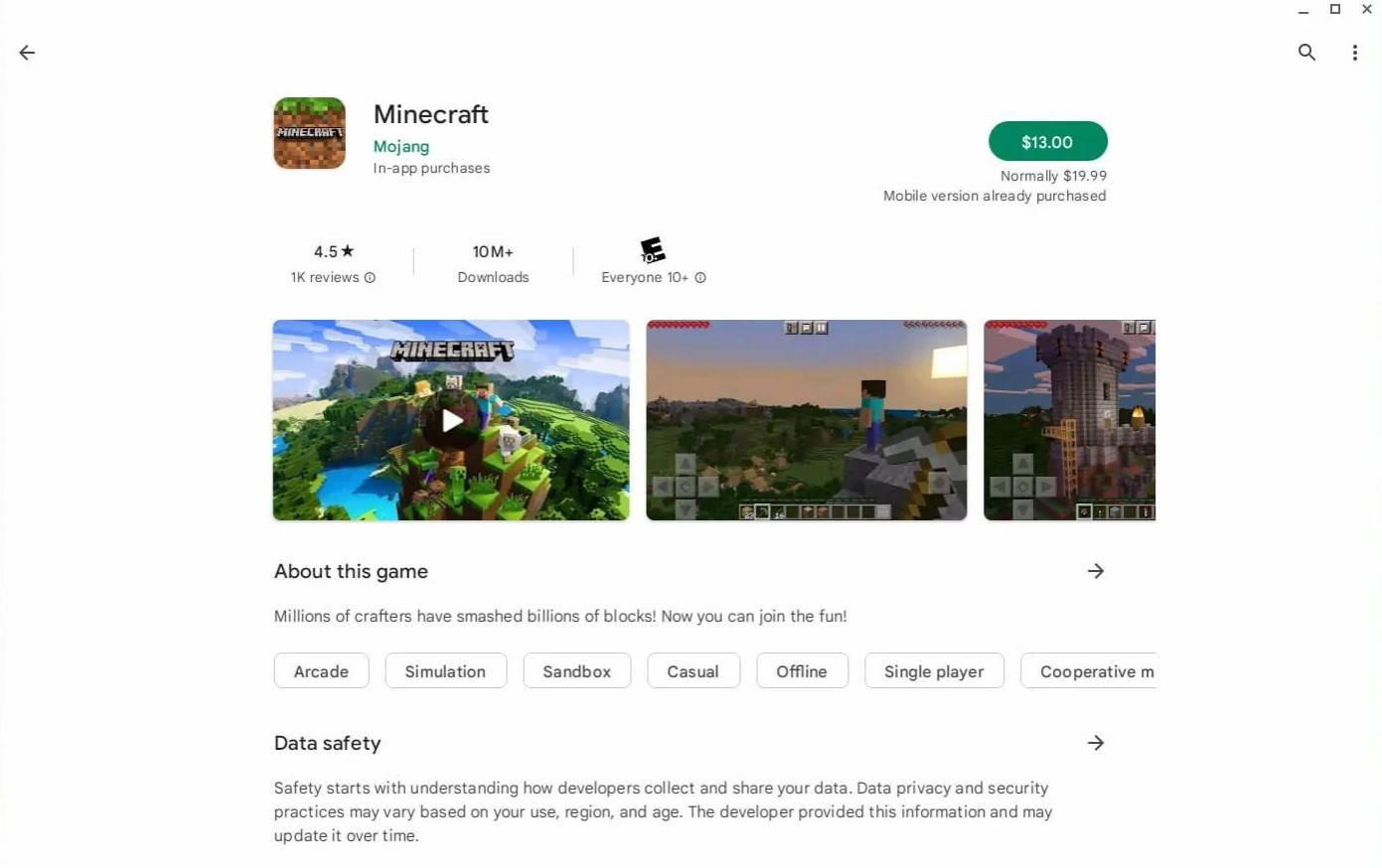 Изображение: aTchromeBooks.com
Изображение: aTchromeBooks.com
Тем не менее, некоторые игроки могут предпочесть традиционную версию Minecraft, которая также возможна для Chrome OS, благодаря своему основанию на основе Linux. Установка этой версии требует немного больше усилий и технических ноу-хау, так как Chrome OS значительно отличается от Windows. Мы подготовили подробное руководство, которое поможет вам установить Minecraft на вашем Chromebook всего за полчаса.
Включение режима разработчика
Для начала вам нужно активировать режим разработчика на своем Chromebook. Перейдите в меню «Настройки» через эквивалент меню «Start» и найдите раздел «Разработчики». Включите вариант «среда разработки Linux» и следовать инструкциям на экране, пока не откроется терминал. Этот терминал сродни командной строке в Windows и будет вашим рабочим пространством для процесса установки.
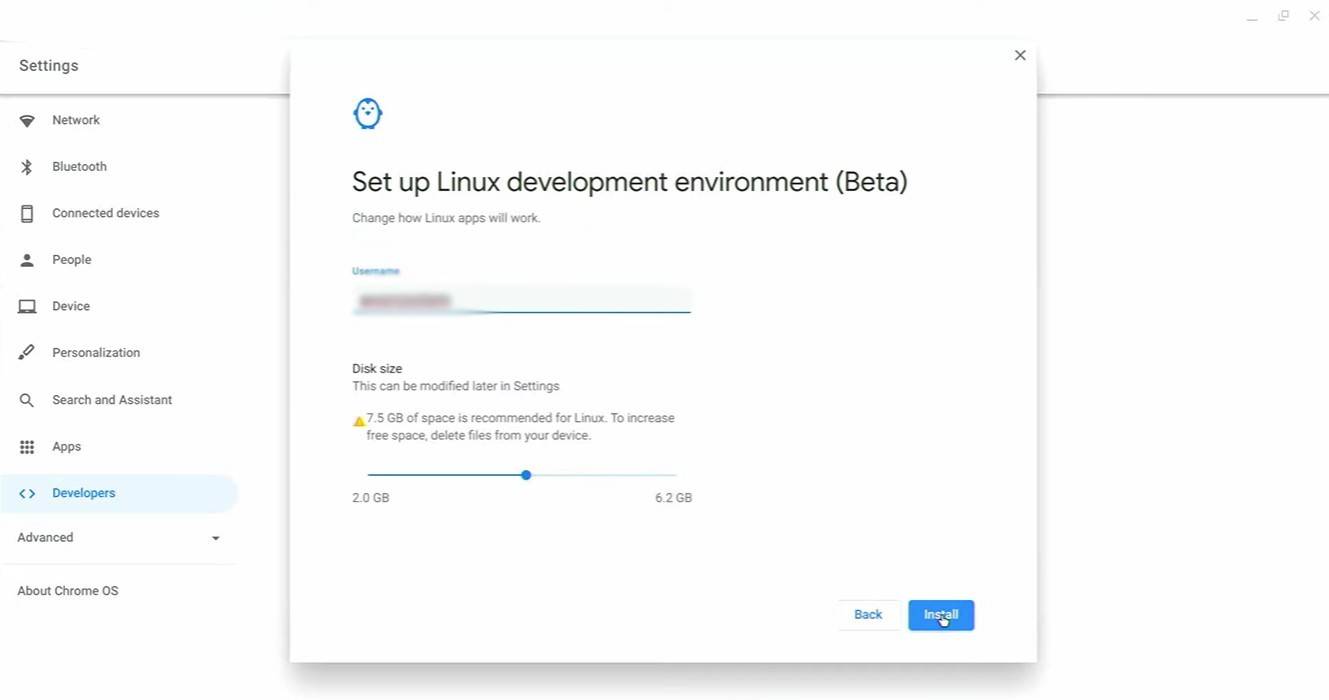 Изображение: YouTube.com
Изображение: YouTube.com
Установка Minecraft на Chromebook
С включенным режимом разработчика вы теперь готовы установить Minecraft на свой Chromebook. Следуйте подробным шагам, представленным в нашем руководстве, чтобы разрабатывать игру и работать гладко.
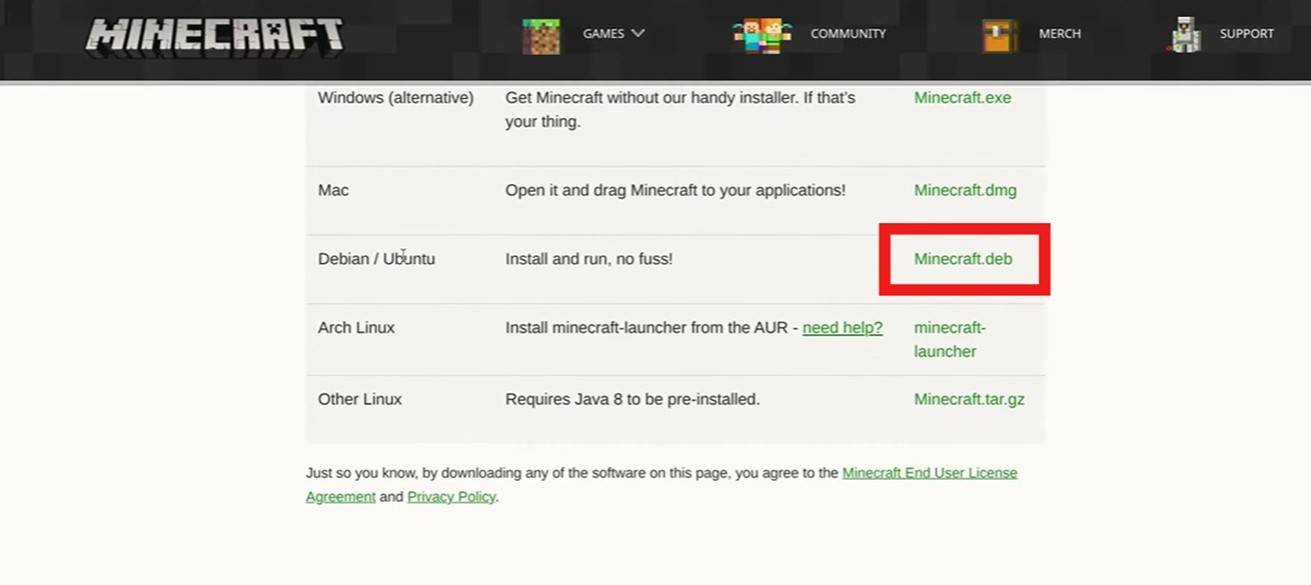 Изображение: YouTube.com
Изображение: YouTube.com















